2 načina za zaustavljanje iOS 12 / 12.1 ažuriranja tijekom preuzimanja
Otkad je novi iOS 12 lansiran, puno je korisnikapokušavaju ažurirati svoj iOS. Moguće je da ste jedan od njih! Ali ako se jednostavno ne slažete s novom verzijom iOS-a, tada će vam biti bolje da se vratite na stariju verziju koju ste koristili. Uvijek možete zaustaviti postupak ažuriranja ako ga ne želite. Ako je ažuriranje već završeno, vratite se na iOS 11 ili ste se tijekom postupka predomislili, izbrišite preuzeti firmver da zaustavite postupak usred postupka. Tako, kako otkazati ažuriranje za iOS 12 / 12.1, postupci su navedeni u nastavku.
- Dio 1: Kako otkazati ažuriranje za iOS 12 / 12.1 tijekom preuzimanja
- Dio 2: Kako otkazati ažuriranje za iOS 12 / 12.1 ako ste već instalirani
Dio 1: Kako otkazati ažuriranje za iOS 12 / 12.1 tijekom preuzimanja
Ako započnete ažurirati iOS, a da niste sigurnida imate dovoljno prostora za pohranu ili ste jednostavno zaboravili napraviti sigurnosne kopije, tada morate otkazati postupak usred postupka da biste zaštitili te datoteke. Ali otkazivanje takvog postupka na pola nije baš lako; morate biti sigurni da to radite pravilno. Dakle, kako otkazati ažuriranje iOS 12 tijekom preuzimanja? Postupak je spomenut u nastavku:
Korak 1: Izbrišite preuzeti firmver iOS 12
Kao što sam već rekao, uvijek je to vrloteška odluka za promjenu OS-a. Mnogo ljudi to pokušava učiniti ne znajući točan postupak ili bez bilo kakve pripreme i na kraju se suočavaju s groznim posljedicama.
U osnovi, u takvim situacijama najbolje bi bilo da potpuno zaustavite ažuriranje kako biste zaštitili svoj uređaj. Ali za to morate znati kako zaustaviti ažuriranje iOS 12:
1. Idite na svoj iPhone i krenite na Postavke.
2. Pronađite opciju pod nazivom "Ažuriranje softvera" da biste provjerili status. Korak 3: Sada dodirnite
3. Nakon dovršetka preuzimanja softvera, dodirnite "Kasnije" za odlaganje ažuriranja.

4. Sada ponovo idite na Postavke.
5. Sada morate otvoriti "iPhone Storage" putem "General". U starijim verzijama iOS-a nazvat će se "Storage & iCloud Usage".
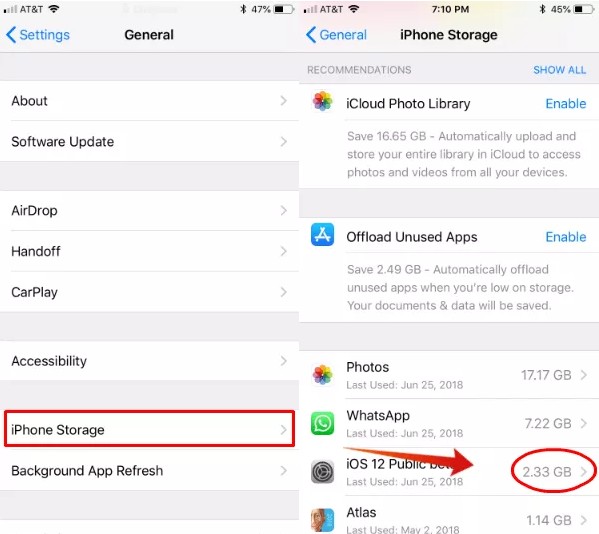
6: Sada samo pronađite iOS 12, poslat će vas na stranicu "Ažuriranje softvera" s koje ćete moći obrisati ažuriranje.
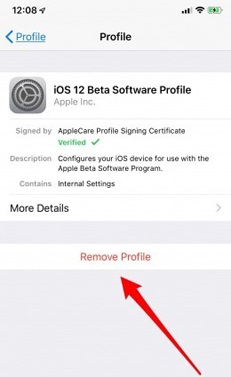
Ovako možete zaustaviti ažuriranje softvera na iPhoneu. Ovaj postupak djeluje vrlo dobro i učinkovito ako ste zaglavili usred ažuriranja ili ste jednostavno odlučili da vam ažuriranje zapravo ne treba. Tada će vam biti lakše da potpuno zaustavite ažuriranje, gdje će biti druga opcija dovršite ažuriranje i vratite se na stariju verziju iOS-a jer će vam to biti mnogo vremena i komplicirano.
Korak 2: Onemogućite automatsko ažuriranje za iOS 12
Većina automatskih ažuriranja na iOS-u čini većinu ljudiiritira. Ono što ova nova značajka čini jest da automatski preuzima sve dostupne nadopune u pozadini vašeg iOS uređaja i stalno će slati obavijesti da ga instalirate dok to ne učinite.
Dakle, ako vas muče ove obavijesti i cijeli postupak ažuriranja, trebali biste naučiti kako onemogućiti ažuriranje iOS 12. Samo naučite sljedeće korake.
1. Otvorite iPhone i idite na Postavke.
2. Zatim krenite prema "iTunes & App Store".
3. Sada samo trebate pronaći opciju koja se zove "Automatska preuzimanja" i isključite "Ažuriranja" unutar nje.
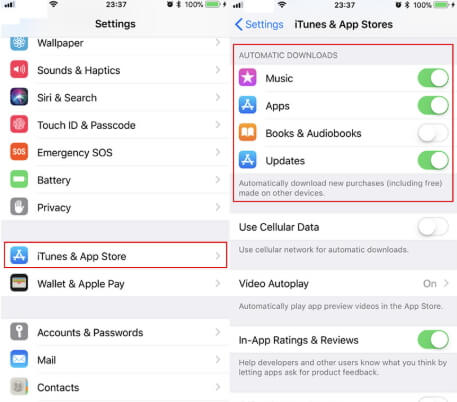
Ovo je vrlo jednostavan postupak i zaustavit će automatska ažuriranja na vašem iPhoneu.
Ne propustite:
Kako vratiti iOS 12 na iOS 11Kako popraviti način oporavka iPhonea na iOS-u 12
Dio 2: Kako otkazati ažuriranje za iOS 12 / 12.1 ako ste već instalirani
Nakon gledanja užarenih recenzija novog iOS-a12 Upravo ste ažurirali iPhone, ali sad ga jednostavno ne osjećate, mislite da je stariji bio bolji? Dakle, bolje da odmah spustite iOS jer nakon što Apple prestane prijavljivati za iOS 11 tada nećete imati druge mogućnosti nego koristiti ažurirani iOS 12.
Dakle, najbolje će biti ako koristite sustav iPhoneSoftver za oporavak ReiBoot treba prebaciti s iOS-a 12 na iOS 11. Nakon što Apple počne prisiljavati korisnike da koriste iOS 12, nećete moći vratiti na stariju verziju. Ovo je način korištenja ReiBoot-a:
1. Preuzmite i instalirajte ReiBoot na svoje računalo. Dostupne su i PC i Mac verzije.
2. Priključite svoj ciljni iPhone na računalo pomoću USB kabela.
3. Nakon otkrivanja, dodirnite "Popravi sve iOS zaglavljene".

4. Ponovno dodirnite "Popravi sada".
5. Sada će ReiBoot automatski pružiti najnoviji firmver za iOS. Dodirnite "Preuzmi" nakon unosa odredišta.
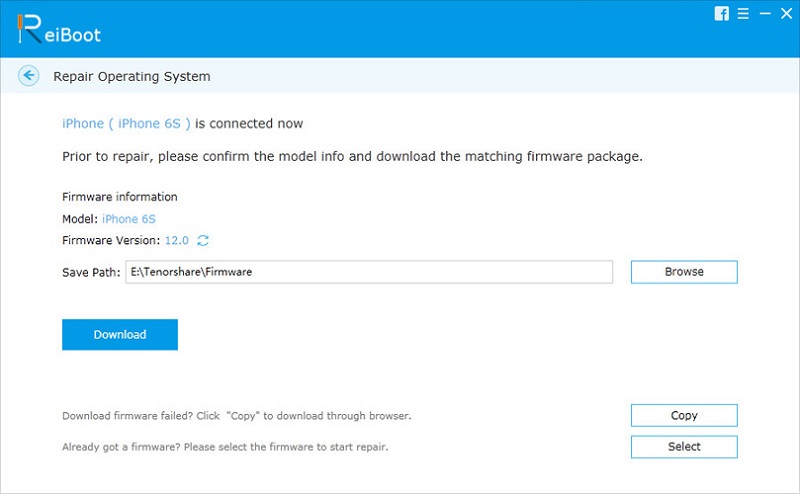
6: Nakon preuzimanja taknite "Start Repair" i to je gotovo!

Ovo je kako smanjiti iOS 12 (Beta) na iOS 11 na iPhoneu pomoću Tenorshare ReiBoot.
Zaključak
Ako vam se ne sviđa nova verzija iOS-asamo je nemojte upotrebljavati, ali bit će vam lakše zaustaviti postupak tako što ćete izbrisati ažurirani firmver. Nakon što je preuzimanje završeno, morate preuzeti prethodni firmver, a zatim ga ponovo instalirati, ovisno o Appleu. Ako tvrtka dopušta prijavu na iOS 11, to ćete moći učiniti, a ako ne, zaglavit ćete s novim. Preporučujemo Tenorshare ReiBoot ako trebate prolazak unaprijed. Idite na to!








![[Solved] Kako zaustaviti iOS 12 Update na iPhone, iPad i iPod touch](/images/fix-iphone/solved-how-to-stop-ios-12-update-on-iphone-ipad-and-ipod-touch.jpg)
